Guía de resolución de problemas finales para problemas colgantes de Windows 7
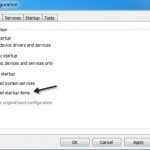
- 2801
- 131
- Alejandro Duran
Anteriormente, escribí la mejor guía de solución de problemas de Windows 7. Hoy voy a escribir una guía de solución de problemas definitiva para problemas de colgantes de Windows 7. Esto incluye Windows 7 colgando en el inicio/arranque, colgando al registrarse, colgar, colgar al cerrar, colgar al instalar programas, etc.
A pesar de que Windows 7 es un gran paso adelante desde Windows Vista, todavía tiene una parte de problemas. He tenido numerosos problemas con Windows 7 colgando al realizar tareas de rutina en mi computadora. He tratado de recopilar tantas soluciones que terminé usando en esta guía. Con suerte, alguien podrá solucionar su problema mirando aquí en lugar de buscar un montón de sitios web.
Tabla de contenidoIntentaré hacer que la guía sea más navegable utilizando encabezados de sección para identificar con qué tipo de colgación estoy tratando de lidiar. De esa manera, simplemente puede saltar a la parte que cree que podría abordar su problema. No dude en comentar con soluciones/preguntas!
Colgando mientras está en Windows 7
Si ya ha iniciado sesión en Windows y tiene problemas con Windows 7 colgando al abrir programas o hacer clic en cuadros de diálogo o hacer clic con el botón derecho, etc., entonces debe probar los siguientes procedimientos. Por lo general, esto significa que hay algún software instalado en la computadora que está causando problemas con otros aspectos de Windows. Podría ser un software antivirus o simplemente un programa normal que descargó en Internet. De cualquier manera, la mejor manera de ver si este es realmente el problema es realizar una bota limpia.
Paso 1: Inicie sesión en Windows 7 con derechos de administrador, haga clic en el botón Inicio y escriba Msconfig en el cuadro de búsqueda.
Paso 2: haga clic en la pestaña General y elija Inicio selectivo. Asegúrese de desmarcar la caja que dice "Cargar elementos de inicio".
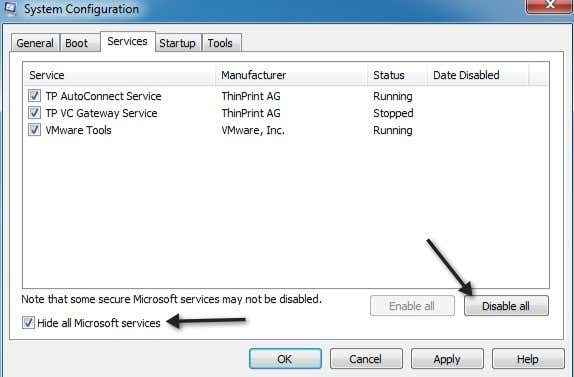
Haga clic en Aceptar y luego reinicie su computadora. Si encuentra que Windows ya no está colgando, puede estar 100% seguro de que es un problema con un programa o servicio de terceros. No hay una manera fácil de determinar qué elemento de inicio o qué servicio está causando el problema. Básicamente, debe resolverlo manualmente volviendo a habilitar la mitad de los elementos de inicio y luego reiniciar. Si el problema vuelve, sabe que el elemento del problema está en esa lista de elementos verificados. Luego revisas la mitad de ellos y vuelve a reiniciar. Tendría que hacer el mismo procedimiento con los servicios si no es un elemento de inicio que cause el problema. Eventualmente, solo tendrá un artículo revisado y eso causará el colgante.
Una vez que sepa qué programa es, continúe y desinstale. Desinstalar el programa también deshabilitará cualquier servicio asociado con ese programa. Luego puede volver a la utilidad MSCONFIG y elegir el inicio normal.
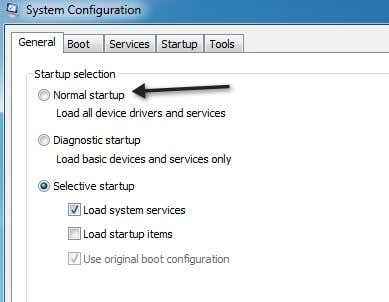
Windows 7 se cuelga al inicio - classpnp.sys
Uno de los problemas de colgación más desagradables en Windows 7 es cuando cuelga durante el arranque en la pantalla "Inicio de Windows". He visto este problema con muchos clientes y niños, puede ser un dolor real porque muchas de las soluciones recomendadas (usando la reparación del sistema o la restauración del sistema) no funcionan!
Si intenta ejecutar Windows 7 en modo seguro, falla en classpnp.sys. Lo que descubrimos fue que este problema podría estar relacionado con un par de cosas. Lo primero que debe probar es la reparación de inicio o la restauración del sistema utilizando el DVD. Puede leer en línea cómo arrancar desde DVD y llegar a estas opciones. Hay un montón de guías por ahí, así que no repetiré esa información. Solo asegúrese de ir al BIOS y establecer Arrancar desde CD/DVD Como la primera prioridad por encima del disco duro.
Si eso no funciona, intente reiniciar Windows en modo de depuración. Puede reiniciar la computadora y presionar F8 para obtener una lista de opciones de arranque, que incluye el modo seguro, la última configuración de buena conocida, etc. A veces, Windows se cargará en modo de depuración y luego puede reiniciar la computadora y se iniciará en modo normal bien.
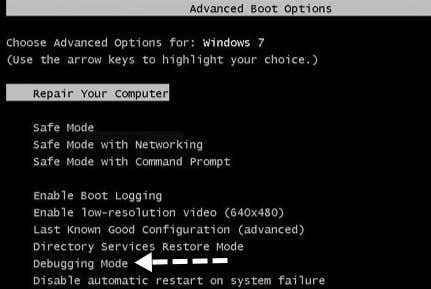
Ahora el verdadero problema viene con las personas que intentan usar el DVD y se cuelga de "Cargando archivos", lo que significa que nunca puede llegar a las opciones de reparación del sistema o restauración del sistema. Eso generalmente significa que es un problema de hardware. Algunas personas se han atascado en la classpnp.Sys Part después de realizar una actualización de Windows, lo que significa que podría estar relacionado con el software.
- En este caso, puede intentar la última configuración de buena conocida o intentar arrancar en modo seguro y luego desinstalar cualquier actualización de Windows yendo al panel de control - Diálogo de programas. Si puede entrar en modo seguro, también puede intentar ejecutar Chkdsk, SFC /Scannow o probar un sistema Restaurar un sistema.
- Si está relacionado con el hardware, debe examinar cuántos años tiene su hardware y si algo podría haber fallado. Por ejemplo, una mala ranura de memoria puede causar este problema. Elimine un chip de memoria a la vez y vea si el problema desaparece. Asegúrese de que la memoria esté insertada correctamente en la ranura. Muchas veces el recuerdo no se empuja en todo el camino y causa todo tipo de problemas locos. Además, intente reemplazar los chips de memoria y ver si eso funciona. Es sorprendente cuántas chips salen mal.
- Si tiene este problema en un escritorio, debe abrirlo y verificar para asegurarse de que todos los cables y todas las tarjetas estén conectadas correctamente a sus respectivas ranuras. Asegúrese de verificar la fuente de alimentación y asegúrese de que la energía que ingrese a la placa base esté bien. Si hay mucho polvo en el sistema, use un poco de aire comprimido y limpie bien. Esto puede sonar un poco, pero si ni siquiera puede arrancar el DVD sin que cuelgue, tiene un problema de hardware, no un problema de software.
- A continuación, debes entrar en el BIOS y Deshabilitar todo el hardware incluyendo puertos USB, tarjeta de sonido, disco disco, 1394, tarjeta multimedia, tarjeta de red, etc. Intente usar la tarjeta gráfica interna/integrada en lugar de la tarjeta dedicada. Si no puede deshabilitar algo, intente desconectarlo. Por ejemplo, si tiene un DVD Drive (s), continúe y desconecte el sistema internamente. He tenido un cliente cuya unidad de DVD estaba causando que el sistema colgara. Intenta arrancar ahora y ver si puedes pasar la pantalla colgante. Si es así, definitivamente es una pieza de hardware que causa el problema.
- Otra pieza de hardware para verificar es un lector de tarjetas de múltiples ranuras USB. Si lo tiene conectado a su computadora durante el arranque, a veces puede intentar usarlo como dispositivo de arranque y fallar. Adelante y desconecte los periféricos conectados a la computadora.
- Si está utilizando cualquier tipo de interruptor KVM para múltiples teclados/ratones, continúe y desenchelo y conecte un mouse/teclado PS2 en su computadora. Muchos de esos interruptores KVM usan USB y por cualquier razón extraña, puede causar problemas con el proceso de arranque en ciertas máquinas.
- Además, otros han tenido éxito al cambiar la configuración de HDD relacionadas con ACPI. Intente habilitar y deshabilitar esta función e intente reiniciar su computadora. Hay muchas configuraciones en el BIOS y puede intentar pasar por una por una y cambiar una configuración, reiniciar, y si no funciona, entonces cambiela y cambie una configuración diferente. Es imposible decir qué configuraciones en el BIOS pueden hacer que el sistema se cuele, pero una buena cantidad de personas han tenido éxito al cambiar la configuración allí.
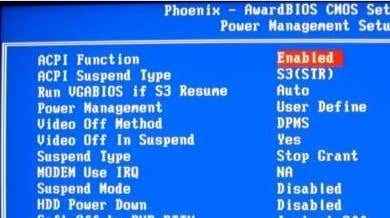
- Hablando de discos duros, también puede verificar si su configuración de disco duro está configurado en RAID. Si es así, cámbielo a IDE. Esto puede permitirle arrancar desde el CD/DVD y, por lo tanto, ejecutar las herramientas de reparación de inicio como el diagnóstico de memoria. Si regresa a Windows, puede hacer una restauración del sistema, etc.
- Algunas personas también han tenido éxito al restablecer su biogén. Puede restablecer el BIOS limpiando el CMOS. Puede borrar el CMOS de varias maneras, incluida presionar un botón en su placa base, cambiar una configuración de jersey, etc. Deberá realizar una búsqueda en Google de su máquina en particular para averiguar cómo borrar el CMOS.
- Si todavía está fortaleciéndose e intentando resolver este problema, realmente puede utilizar sus habilidades tecnológicas tratando de reemplazar el classpnp.archivo sys con una copia de otra computadora. La ubicación del archivo es c: \ windows \ system32 \ classpnp.sys. Por supuesto, Windows no se cargará, por lo que solo puede hacerlo usando un Linux, como un CD Ubuntu Live. Tendrás que buscar en Google cómo copiar archivos usando esto, pero realmente no está tan mal. Ha funcionado para varias personas, por lo que vale la pena disparar.
Como último recurso, puede intentar usar algunas piezas de repuesto si tiene alguna y reemplazar todo lo que pueda: tarjeta gráfica, tarjeta de sonido, disco duro, etc.
Windows 7 cuelga al apagado
Si tiene problemas con Windows 7 colgando mientras se apaga, entonces tiene más suerte que el conjunto anterior de campistas. Esto se debe a que al menos puede ingresar a Windows y normalmente es solo un problema de software/programa en el que Windows no puede descargar o matar un cierto proceso, etc. Eso es mucho más fácil de tratar que jugar con el hardware, el BIOS y todo tipo de herramientas de reparación locas.
Tenga en cuenta que lo primero que debe probar es reiniciar la computadora en modo seguro y luego realizar un apagado. Si la computadora cuelga mientras se apaga en modo seguro, podría ser un problema de hardware. Si se reinicia bien, entonces probablemente sea un problema de software relacionado con Windows cuando carga todos los controladores y procesos normales.
Aquí hay un par de cosas que puede probar, lo que debería resolver su problema eventualmente:
- Continúe e instale las últimas actualizaciones de Windows. Hay algunas hotasos que Microsoft ha lanzado que pertenecen a este problema exacto y, por lo tanto, podrían resolver su problema sin que tenga que hacer nada.
- El siguiente es el hardware conectado a su computadora. Desenchufe todos los dispositivos USB, cables de red, firewire, HDMI, etc. y luego intente reiniciar. Si tienes suerte, podría ser tan simple como eso.
- Además, es mejor actualizar todos los controladores para cualquier hardware en su computadora, incluidas tarjetas de red, tarjetas gráficas, tarjetas de sonido, lectores de tarjetas, etc., especialmente si está ejecutando Windows 7 de 64 bits de 64 bits. Si no tiene un controlador compatible instalado, puede causar el problema de apagado.
- Después de eso, consulte el software en su computadora. Si está ejecutando ventanas de 64 bits, debe desinstalar cualquier aplicación de terceros que pueda estar causando conflictos. Un cliente tenía 7-ZIP instalado y estaba haciendo que Windows 7 se quedara con el cierre. Otro cliente estaba usando la aplicación Sticky Notes que escribió Microsoft! Después de poner una nota en su escritorio, la computadora comenzó a colgar. Eliminar la nota y la aplicación solucionó el problema. Es mejor verificar cualquier aplicación gratuita que haya descargado e intentar desinstalarlas. Otros programas incluyen aplicaciones anti-spyware o aplicaciones antivirus, lo que definitivamente podría causar este tipo de problema.
- Además de las aplicaciones de terceros, deshabilite los programas adicionales que puedan estar ejecutados en la barra de tareas, como el software de monitoreo de tarjetas gráficas o el software de administración de impresoras. HP tiene algunos programas de monitoreo de impresoras de mierda que no necesita y puede causar problemas con el cierre. Las personas también han informado que el software NVIDIA causa problemas. Puede deshabilitar todas estas aplicaciones rápidamente yendo a MSCONFIG y luego hacer clic en los elementos de inicio. Deshabilite todos los elementos de inicio y vea si su problema desaparece. Si es así, vuelva a habilitar los elementos uno por uno hasta que encuentre el elemento de inicio del problema.
- Si todavía tiene problemas, podría ser un problema con un servicio de Windows. Esto es un poco más complicado porque es difícil averiguar qué servicio podría estar causando el problema. La mejor manera de ver si es un problema de servicio es ir a MSCONFIG, hacer clic en los servicios, marcar la casilla para ocultar todos los servicios de Microsoft y luego desmarcar todo lo que queda. Esos son todos los servicios de terceros. Tendrá que matar la computadora después de hacer esto, pero todos los servicios deben detenerse cuando vuelva a iniciar sesión en Windows. Luego intente apagar como normal y vea si puede hacerlo. Luego habilite manualmente un servicio a la vez hasta que encuentre al culpable.
Si sigue los pasos mencionados anteriormente, podrá solucionar este problema. Si no puede o si necesita más ayuda con ciertas instrucciones, publique un comentario aquí e intentaremos ayudar!
- « Mueva una ventana con el teclado en Windows 7/8/10
- Apagado y reinicie su computadora desde el terminal Ubuntu »

